Содержание
- 1 Подключение наушников jbl к телефону
- 2 Подключение к Android
- 3 Подключение к iPhone
- 4 Подключение JBL t450bt
- 5 Сопряжение JBL t450bt с телефоном
- 6 Как подключить к iPhone
- 7 Подключение к ПК
- 8 Особенности подключения JBL Harman
- 9 Как подключить наушники JBL Harman к смартфону
- 10 Сопряжение с iPhone
- 11 Как подключить JBL Harman к компьютеру
- 12 Сопряжение беспроводных JBL T110BT
- 13 Как подключить JBL t110bt к смартфону
- 14 Подключение JBL t110bt к iPhone
- 15 Подключение JBL Tune 120TWS к различным устройствам
- 16 Сопряжение JBL Tune и смартфона
- 17 Подключение к iPhone
- 18 Как подключить JBL ReflectFlow
- 19 Подключение JBL Reflect Flow к смартфону
- 20 Как подключить JBL Reflect Flow к iPhone
- 21 Проблемы с подключением
- 22 Наушники JBL не подключается к телефону, что делать
- 23 Почему JBL не подключаются к ноутбуку
- 24 Как подключить наушники JBL к телефону
- 25 Если не получается подключить
- 26 Инструкция для накладных наушников JBL
- 27 Обзор беспроводных наушников JBL
Современные версии гарнитур для телефонов существенно отличаются от своих предшественников, с каждым годом появляются новые версии оборудования, которое снабжают дополнительными функциями. Одним из наиболее полезных изобретений было появление беспроводных наушников для прослушивания музыки. Это позволило обеспечить пользователям удобство и комфорт при просмотре фильмов и прослушивании любимых книг или музыкальных композиций.
Благодаря применению передовых разработок и современных идей беспроводные наушники не уступают по качеству звучания классическим проводным версиям. Также пользователям не стоит переживать о том, будет ли подходить разъём для их модели телефона, беспроводные наушники быстро и легко подключаются и синхронизируются со всеми видами электронных устройств. Сегодня в качестве примера мы разберём, как подключить наушники jbl к телефону и представим вам подробное описание всех этапов.
Содержание
Подключение наушников jbl к телефону
Подключить наушники jbl к телефону достаточно просто, поэтому процесс не должен вызвать затруднений, однако для понимания рекомендуем прочитать инструкцию, идущую в комплекте с приобретённым оборудованием.
Bluetooth наушники используют специальный встроенный датчик для сопряжения с телефоном, компьютером или планшетом, для его активации необходимо просто включить питание на гарнитуре. У наушников jbl на корпусе имеется специальная кнопка включения питания, необходимо нажать на неё и удерживать в течение нескольких секунд.
При выполнении активации должен замигать индикатор, расположенный рядом с кнопкой, это будет означать, что устройство готово к подключению к телефону. Вам останется лишь настроить параметры эксплуатации на телефоне. Поскольку подключение на Android и на iPhone значительно отличается, стоит рассмотреть отдельно каждый из вариантов подсоединения гарнитуры.
Подключение к Android
В наше время на рынке электронных устройств конкурируют две системы, которые принципиально отличаются друг от друга. Начнём с наиболее бюджетной и распространённой версии телефонов на базе Андроид. Чтобы включить гарнитуру на телефоне с системой Android, необходимо выполнить следующие манипуляции:
- После включения гарнитуры войдите на телефоне в раздел настроек, для этого нажмите на изображение шестерёнки или откройте соответствующий раздел на главном экране, потянув шторку с панелью задач вниз.
- Перейдите в раздел «беспроводные сети» и найдите там пункт «Bluetooth», выполните активацию данного сервиса. Для этого нажмите на значок Bluetooth или перетащите бегунок в активное положение.
- Система начнёт автоматический поиск устройств в пределах зоны действия сигнала Bluetooth, поэтому для сопряжения с гарнитурой лучше держать устройства рядом.
- Если всё было выполнено правильно, в списке появится желаемая модель наушников с соответствующим названием, теперь подключаемся к необходимой гарнитуре.
- Звук будет транслироваться в наушники, при желании можно открыть параметры гарнитуры и посмотреть характеристики, а также уровень заряда батареи. При повторном включении сопряжение устройств будет происходить автоматически.
Подключение к iPhone
Сопряжение гарнитуры с iPhone несколько отличается от представленного выше варианта, прежде всего связано это с особенностями расположения основных параметров и сервисов в главном меню мобильника.
Однако система Bluetooth позволяет быстро и легко подключаться к различным устройствам без скачивания дополнительных приложений и установки адаптирующих программ. В связи с этим подключение беспроводной гарнитуры к телефону также не займет много времени, просто выполните следующие действия:
- После включения телефона и наушников зайдите в главное меню системы и найдите раздел Bluetooth, выполните вход в него. Также можно пройти в данный раздел, потянув вниз шторку на главном экране.
- Активируйте сервис, потянув бегунок в активное положение.
- После поиска сопряжённых устройств выберите необходимое название устройства и нажмите на него для подсоединения.
- Теперь звук будет передаваться на наушники, вам останется лишь отрегулировать громкость.
- При повторном подключении система будет автоматически выполнять сопряжение с гарнитурой.
Как подключить наушники через Bluetooth?
Благодаря удобству и простоте использования беспроводной технологии у пользователей не должно возникать вопросов о том, как подключить беспроводные наушники jbl.
- Современные блютуз наушники при включении автоматически будут определяться системой.
- Пользователю останется лишь подключиться к сервису Bluetooth и синхронизировать устройства
- . Для первого раза лучше держать оборудование максимально близко друг к другу, чтобы лучше улавливать сигнал.
Не получается подключить наушники через Bluetooth, в чем причина?
Иногда у пользователей могут возникать неполадки при подключении гарнитуры по Bluetooth. Чтобы решить возможные проблемы, необходимо установить причину и принять соответствующие меры. Наиболее часто встречаются следующие варианты неисправностей:
- Если во время включения расстояние между устройствами было больше 10 метров, телефон мог не распознать гарнитуру.
- Если подключенное оборудование было удалено из памяти телефона, то при повторном включении оно не синхронизируется автоматически. Вам понадобится повторить процедуру, представленную в инструкции выше.
- Убедитесь в активации сигнала Bluetooth на обоих устройствах.
- Низкий уровень заряда батареи также может стать причиной отсутствия сопряжения. Подключите к наушникам зарядное устройство и дождитесь полной зарядки аккумулятора.
- При наличии сбоев в операционной системе необходимо выполнить перезагрузку телефона.
before—>Содержаниеp, blockquote<dp>1,0,0,0,0—>
Как подключить наушники JBL к устройствам разного типа, поможет узнать простая инструкция. Стоит обратить внимание на отличительные особенности сопряжения наушников с разной техникой.
h2<dp>1,0,0,0,0—>
Подключение JBL t450bt
p, blockquote<dp>2,0,0,0,0—>
Наушники JBL T450BT– полноразмерные беспроводные устройства, способны работать со смартфонами на разных операционных системах и с компьютером.
h2<dp>2,0,0,0,0—>
Сопряжение JBL t450bt с телефоном
p, blockquote<dp>3,0,0,0,0—>
Как подключить наушники JBL t450 bt к телефонe на Android:
- На нижней панели одного из наушников есть кнопка включения. Нужно нажать ее на несколько секунд – устройство активируется. Сигналом того, что беспроводные наушники включились, в зависимости от модели устройства, может быть световой или звуковой индикатор. При первом включении JBL T450BT устройство автоматически войдет в режим сопряжения.
- Нужно включить Bluetooth на смартфоне. Для этого воспользоваться панелью быстрого доступа (свайп сверху-вниз на головном экране), или зайти в Настройки→Сети и подключения.
- В меню поиска устройств на смартфоне выбираются беспроводные наушники JBL.
- Для проверки звука нужно запустить музыкальный плеер или радио на смартфоне.
h2<dp>3,0,0,0,0—>
Как подключить к iPhone
p, blockquote<dp>4,0,0,0,0—>
Процесс подключения наушников к iPhone немного отличается настройками самого смартфона:
- Открыть меню «Настройки на смартфоне».
- Выбрать вкладку «Bluetooth».
- Активировать подключение (нажатием на строчку включения/выключения).
- Включить накладные наушники JBL T450BT (нижняя кнопка на одном из наушников).
- В строке «Другие устройства» на смартфоне появиться название наушников, нужно кликнуть по нему.
- После синхронизации звуки начинают воспроизводиться через наушники.
h2<dp>4,0,0,0,0—>
Подключение к ПК
p, blockquote<dp>5,0,0,0,0—>
Чтобы подключить наушники JBL к ноутбуку, нужно выполнить такие действия:
- Активировать наушники (кнопка на нижнем торце наушника).
- Отключить предыдущее соединение (например, со смартфоном).
- Активировать Bluetooth на компьютере: Пуск→ Настройки (значок шестеренки) → Устройства.
- В открывшемся меню выбрать пункт «Bluetooth и другие устройства», затем нажать на вкладку «Добавление нового устройства».
- Подключить наушники JBLT450BT.
p, blockquote<dp>6,0,0,0,0—>
p, blockquote<dp>7,0,0,0,0—>
Последние обновления Windows 10 позволяют легко найти нужное меню подключений. Индикатор активности Bluetooth на компьютере расположен в трее (слева от времени и даты). Если функция включена, то будет активным соответствующий значок.
h2<dp>5,0,0,0,0—>
Особенности подключения JBL Harman
p, blockquote<dp>8,0,1,0,0—>
Серия JBL Harman по мнению многих специалистов – лучшая среди беспроводных наушников в своем ценовом сегменте. Вот универсальная инструкция, которая поможет справиться с подключением большинства моделей.
h2<dp>6,0,0,0,0—>
Как подключить наушники JBL Harman к смартфону
p, blockquote<dp>9,0,0,0,0—>
Для начала необходимо включить блютуз адаптер самих наушников. Для этого нажать на кнопку «ВКЛ». Она находится на одном из наушников снизу или сбоку.
p, blockquote<dp>10,0,0,0,0—>
После этого:
- Активировать Bluetooth на телефоне (кнопка включения находится на верхней шторке). Нажать на нее, включить Bluetooth, зайти в настройки. Если иконки Bluetooth на верхней шторке нет, нужно зайти в меню блютуз через общие настройки, в подпункте «Сети и подключения».
- В поиске устройств найти Bluetooth наушники. Для синхронизации нужно нажать на требуемое устройство.
h2<dp>7,0,0,0,0—>
Сопряжение с iPhone
p, blockquote<dp>11,0,0,0,0—>
Чтобы подключить беспроводные наушники к устройствам на IOS, нужно выполнить такой порядок действий:
- Включить наушники JBL Harman.
- На iPhone зайти в «Настройки».
- Перейти к настройкам соединения «Bluetooth».
- Перевести индикатор в положение «On».
- В поле «Другие устройства» выбрать нужное.
p, blockquote<dp>12,0,0,0,0—>
Для проверки устройства включить прослушивание любого медиафайла. Если звук идет через первый и второй наушник – подключение произошло успешно.
h2<dp>8,0,0,0,0—>
Как подключить JBL Harman к компьютеру
p, blockquote<dp>13,0,0,0,0—>
Подключить наушники JBL Harman к компьютеру можно следующим образом:
- Нажать клавишу включения на наушниках. Удерживать надо до тех пор, пока индикатор не уведомит об активности.
- В нижней активной строке (на Windows 10) активировать правой клавишей мыши иконку Bluetooth.
- После этого выбрать строку «Добавить устройство».
- Компьютер автоматически найдет доступные устройства. Среди них нужно выбрать наушники.
p, blockquote<dp>14,0,0,0,0—>
Драйвера для наушников устанавливаются автоматически. Если этого не получилось, можно использоваться специальными программами для поиска и установки драйверов, или найти драйвера самостоятельно.
h2<dp>9,0,0,0,0—>
Сопряжение беспроводных JBL T110BT
p, blockquote<dp>15,0,0,0,0—>
Модель JBL T110BT – это внутриканальные наушники, соединенные проводом. Кроме самого устройства в комплекте есть USB кабель для зарядки и накладки разных размеров. Процедура подключения практически не отличается от этого же процесса в других моделях.
h2<dp>10,0,0,0,0—>
Как подключить JBL t110bt к смартфону
p, blockquote<dp>16,1,0,0,0—>
Чтобы синхронизировать JBL T110BT и смартфон или планшет на Android нужно:
- Включить наушники. Кнопка находится на блоке управления между регуляторами громкости звука.
- Включить Bluetooth на устройстве Android. Для этого открывается меню «Настройки», выбирается пункт «Сети и подключения».
- В окне «Поиск устройств» появятся наушники. Для синхронизации достаточно нажать на их имя.
h2<dp>11,0,0,0,0—>
Подключение JBL t110bt к iPhone
p, blockquote<dp>17,0,0,0,0—>
Пошаговая инструкция:
- Включаются беспроводные наушники JBL T110BT.
- В телефоне на IOS открывается меню «Настройки».
- Находится и нажимается на строчку «Bluetooth».
- Традиционный включатель переводится в активное положение.
- В окне «Другие устройства» нужно найти и выбрать модель наушников.
p, blockquote<dp>18,0,0,0,0—>
Посмотрите также:
Как подключить беспроводные наушники к ноутбуку на Windows 10, 7, MacOS Как подключить беспроводные наушники к телефонуКак и сколько заряжать беспроводные наушникиПочему телефон не видит блютуз наушники
h2<dp>12,0,0,0,0—>
Подключение JBL Tune 120TWS к различным устройствам
p, blockquote<dp>19,0,0,0,0—>
JBL Tune 120TWS – современная модель наушников с кейсом, отличается стильным дизайном и простотой в эксплуатации.
h2<dp>13,0,0,0,0—>
Сопряжение JBL Tune и смартфона
p, blockquote<dp>20,0,0,0,0—>
Подключить JBL Tune 120 к смартфону можно через Bluetooth-соединение:
- Активировать функция Bluetooth на смартфоне. Для этого использовать пункт «Сети и подключения» в меню настроек.
- Включить наушники. Кнопка находится на самом наушнике, поэтому ее удобно нажимать, не вынимая устройство из уха.
- На дисплее появится окно «Поиск устройств», смартфон получит сигнал от наушников, для подключения останется лишь нажать на выбранное устройство.
h2<dp>14,0,0,0,0—>
Подключение к iPhone
p, blockquote<dp>21,0,0,0,0—>
Чтобы подключить модель JBL Tune 120TWS к iPhone, нужно:
- Зажать на несколько секунд кнопку включения наушников.
- В iPhone открыть систему настроек.
- В настройках выбирается пункт Bluetooth.
- Включается функция беспроводного соединения.
- На экране появляется таблица «Другие устройства» с доступными для подключения вариантами.
p, blockquote<dp>22,0,0,0,0—>
Чтобы быстро подключиться, расстояние между наушниками и iPhone должно быть не больше 10 метров.
h2<dp>15,0,0,0,0—>
Как подключить JBL ReflectFlow
p, blockquote<dp>23,0,0,0,0—>
Вкладыши ReflectFlow от компании JBL – новые наушники для занятия спортом. Очень удобны в применении и легко подключаются к разным устройствам.

h2<dp>16,0,0,0,0—>
Подключение JBL Reflect Flow к смартфону
p, blockquote<dp>24,0,0,1,0—>
Подключиться к телефону можно, выполнив несколько простых действий:
- Включаются наушники JBL Reflect Flow. Для этого зажимается соответствующая кнопка, одновременно запускается и функция Bluetooth.
- Второй этап – включение Bluetooth на Android. Для этого открываются «Настройки» (иконка в форме шестеренки), потом нажимается на пункт «Сети и подключения».
- Когда блютуз включен на обоих устройствах, на смартфоне в меню «Поиск устройств» нужно нажать на сигнал от Reflect Flow.
h2<dp>17,0,0,0,0—>
Как подключить JBL Reflect Flow к iPhone
p, blockquote<dp>25,0,0,0,0—>
Подключение наушников Reflect Flow к iPhone, Ipad:
- В настройках телефона нужно найти и активировать функцию.
- Включить наушники JBL, нажав на специальную кнопку.
- На смартфоне в настройках блютуз есть окно «Другие устройства», в котором и выбирают, к чему подключаться.
h2<dp>18,0,0,0,0—>
Проблемы с подключением
p, blockquote<dp>26,0,0,0,0—>
Бывает, что не получается подключить наушники JBL к нужному устройству, и возникает одна из следующих проблем:
- устройства не синхронизируются между собой;
- нет сигнала от Bluetooth адаптера;
- устройства подключились, но нет звука;
- ПК или смартфон не видит блютуз наушники.
p, blockquote<dp>27,0,0,0,0—>
Эти и другие подобные проблемы в большинстве случаев решаются самостоятельно без помощи мастера.
h2<dp>19,0,0,0,0—>
Наушники JBL не подключается к телефону, что делать
p, blockquote<dp>28,0,0,0,0—>
Если наушники не подключаются к ПК, смартфону или планшету, возможны следующие причины проблемы и их решения:
- слишком большое расстояние между устройствами. Все зависит от того, какой адаптер установлен в смартфоне и наушниках. Специалисты советуют при подключении держать два устройства рядом. Это расстояние не должно превышать 10 метров. Дополнительные преграды сигналу создают стены;
- в настройках не активирована функция «Сохраненное соединение». В таком случае придется полностью провести подключение после перезагрузки;
- сбой в работе устройства. Может быть как у смартфона, так и самих наушников. Решается перезагрузкой;
- устройство подключено, но нет звука. В этой ситуации поможет настройка звука, возможно, просто выключена громкость.
p, blockquote<dp>29,0,0,0,0—>
Популярной причиной неисправности является невнимательность владельцев. Нужно проверить:
- включены ли наушники;
- включен ли Bluetooth на устройствах;
- заряжены ли наушники и смартфон.
h2<dp>20,0,0,0,0—>
Почему JBL не подключаются к ноутбуку
p, blockquote<dp>30,0,0,0,0—>
Пользователи сталкиваются также со сложностями подключения наушников к ПК. Выяснить, почему наушники не подключаются к ОС Windows на компьютере, помогут выявление причин и методы решения:
- компьютер не находит устройство от JBL. Чаще всего причиной этой проблемы являются неисправности с драйверами. Часто встречается в Windows 7, где не доступно автоматическое обновление. В этой ситуации нужно скачать и установить новые драйвера для Bluetooth адаптера.
- устройство не синхронизируется с ноутбуком. Часто причиной этой проблемы становится то, что наушники предварительно подключились к смартфону. Их нужно отключить и после установить соединение с компьютером;
- сигнал подключения есть, но звук не воспроизводится. Причину проблемы следует искать в настройках;
- подключение есть, но постоянно обрывается. Чтобы попробовать решить эту проблему, нужно зайти в меню «Другие устройства» на компьютере, удалить подключение, и переподключиться.
p, blockquote<dp>31,0,0,0,0—>
Процесс подключения наушников JBL к другим Bluetooth-устройствам прост. Даже если возникли проблемы с подключением, в большинстве случаев их можно решить самостоятельно.
p, blockquote<dp>32,0,0,0,0—>
p, blockquote<dp>33,0,0,0,1—>
Если вы нашли ошибку, пожалуйста, выделите фрагмент текста и нажмите Ctrl+Enter.
after—></dp></dp></dp></dp></dp></dp></dp></dp></dp></dp></dp></dp></dp></dp></dp></dp></dp></dp></dp></dp></dp></dp></dp></dp></dp></dp></dp></dp></dp></dp></dp></dp></dp></dp></dp></dp></dp></dp></dp></dp></dp></dp></dp></dp></dp></dp></dp></dp></dp></dp></dp></dp></dp>
Современные производители наушников с каждым годом стремятся повысить качество звука и автономный режим беспроводной гарнитуры. Благодаря этому владельцы смартфонов все чаще обращают внимание на беспроводную аудио гарнитуру, избавляясь от наушников с аудио джеком. Эта статья послужит рекомендацией и пошаговой инструкцией для использования гарнитуры с любой категорией платформ мобильного устройства.
Как подключить наушники JBL к телефону
В самом начале пользователь должен активировать оба устройства. Данное действие производится удержанием определенной кнопки на наушниках. При включении световой индикатор сопровождается миганием.
Подключение к Android
Чтобы подключить беспроводную гарнитуру JBL с устройством Андроид, потребуется произвести следующие действия:
- На мобильном телефоне открыть меню Настройки.
- Активировать Беспроводные сети или «Bluetooth».
- Ожидать обнаружение всех доступных устройств.
После короткого ожидания смартфон должен обнаружить включенную гарнитуру. Далее потребуется нажать на результат поиска, и если гарнитуру еще не подключали к другим устройствам, то сопряжение происходит автоматически.
При подключении гарнитуры в верхней части смартфона появится дополнительная иконка, а также краткая информация об уровне заряда беспроводной гарнитуры. При последующих действиях сопряжение происходит автоматически после активации наушников и включения режима беспроводных сетей на смартфоне.
Подключение к iPhone
Современные наушники способны подключаться ко всем типам мобильных телефонов, включая IPhone. При этом наушники не требует установления сторонних приложений для сопряжения обоих устройств. Чтобы подключить гарнитуру к iPhone потребуется выполнить следующие действия:
- Открыть меню Настройки;
- Зайти в раздел Bluetooth и активировать его;
- Выдержать паузу для обнаружения наушников;
- Ждем сопряжения устройства.
При последующих действиях сопряжение происходит автоматически после активации наушников и включения режима Bluetooth на IPhone.
Если не получается подключить
Как и любая другая технология, придуманная человеком, беспроводная гарнитура временами дает сбой. В некоторых случаях пользователи не могут сразу произвести сопряжение двух устройств, в других начинаются проблемы при повторном подключении.
Зачастую проблемы возникают во время синхронизации по следующим причинам:
- Расстояние между гаджетами превышает допустимую норму для сопряжения устройств, минимальное расстояние не должно превышать 10 метров;
- Сбой или удаление сохраненных данных;
- На одном из устройств отключен Bluetooth;
- Разряженный аккумулятор на беспроводной гарнитуре;
- Сбой операционной системы Андроид или IOs.
| Проблема | Решение |
| Превышено расстояние | Сопряжение устройств происходит при 10 метровом расстоянии обоих гаджетов друг от друга |
| Удаление данных | Потребуется заново активировать поиск для сопряжения телефона и наушников |
| Отключенный Bluetooth | Проверить активацию наушников |
| Разряженный аккумулятор | Проверить световой индикатор |
| Сбой операционной системы | Перезагрузить смартфон |
Если же гарнитура по-прежнему не подключается, то, возможно, проблема кроется в неисправности устройства. Наушники можно проверить при помощи попытки сопряжения с планшетом, ноутбуком или же другим мобильным устройством.
Также о поломке устройства будут свидетельствовать отсутствие световой индикации и звуковых уведомлений при включении или отсутствие реакции при подключении к сети питания. Произвести полноценную диагностику может только специалист, перепрошивать устройство самостоятельно не рекомендуется.
Инструкция для накладных наушников JBL
Некоторые пользователи сталкиваются с определенными трудностями при начале использования накладных наушников. Поэтому разработчики предоставили обширную инструкцию по использованию беспроводных наушников, в которой содержится универсальная спецификация продукта, его технические характеристики, а также рекомендации для долгосрочной эксплуатации.
Активация устройства
Вся беспроводная гарнитура оснащается датчиком или клавишей активации устройства.
Подключение осуществляется долгим нажатием или удержанием этой клавиши в течение нескольких секунд. При активации устройства загораются светодиодные индикаторы. Аналогичным методом можно отключить устройство.
После этого потребуется активировать Bluetooth на мобильном устройстве, и начать поиск беспроводной гарнитуры. Далее, нажмите клавишу Подключить и можно будет проверить сопряжение на обоих гаджетах посредством активации музыки на мобильном телефоне. Осуществлять повторный поиск периферии потребуется только в том случае, если пользователь удалит беспроводную гарнитуру с настроек сопряжения.
Настройка гарнитуры
Активация устройств и персональные настройки беспроводной гарнитуры осуществляется при помощи набора клавиш, расположенных на наушниках, каждая из которых выполняет свою функцию. К счастью, кнопок не так много. Инструкция предусматривает наличие всего трех кнопок на беспроводной гарнитуры JBL и предоставляет световые индикаторы на корпусе устройства, которые своими сигналами дает определенную информацию своему хозяину.
Мигающий световой индикатор предоставляет информацию о включении, уровне заряда, а также сигнализирует при сопряжении устройства. Все остальные настройки, влияющие на качество звучания осуществляются посредством настройки эквалайзера мобильного телефона.
В комплекте с беспроводной гарнитурой производитель предоставляет кабель и зарядное устройство. Встроенный индикатор даст исчерпывающий ответ о необходимости зарядки периферии.
Настройка звучания
Настройка звука в первую очередь осуществляется посредством мобильного телефона, так как гарнитура оснащена минимальными технологическими клавишами. Механическая клавиатура отвечает за активацию устройства, паузу и воспроизведение, а также регулировка громкости музыки.
Кнопки +/- означают в большинстве своем прибавление или уменьшение громкости. Некоторые устройства при наличии микрофона посредством этих клавиш могут принять или отклонить вызов. Кроме того, в функционал некоторых моделей гарнитуры при долгом нажатии на клавишу повышения или понижения громкости подразумевает перемотку прослушиваемого трека на следующий.
Сброс настроек
В некоторых случаях пользователю потребуется сбросить настройки гарнитуры для внесения изменений в режимы настройки. Управление настройками гаджета и сброс происходит при помощи меню настроек, встроенных в мобильное устройство.
Чтобы осуществить сброс, потребуется перейти в раздел Bluetooth, выбрать соответствующую гарнитуру и удалить ее из списка активных устройств. Чтобы заново подключить оба гаджета пользователю потребуется повторная активация и поиск устройств через настройки мобильного телефона.
Обзор беспроводных наушников JBL
Все большее число производителей смартфонов перестают оснащать свои гаджеты аудиоджеком, тем самым подталкивает конечного потребителя к приобретению беспроводной гарнитуры. Рассмотрим ТОП-5 беспроводных наушников от торговой марки JBL.
JBL T450BT
Отличительной чертой этих наушников принято считать наличие микрофона для разговора. Наушники накладные и непривыкшему пользователю окажутся чересчур объемными. Диаметр мембран составит 3,2 см. Амбушюры не являются объемными, и у некоторых людей не охватит уши целиком. В комплекте предоставляется чехол для транспортировки.
JBL E55BT
Отличительная черта данной гарнитуры заключается в том, что если разрядить устройство можно воспользоваться кабелем для воспроизведения музыки. Диаметр мембраны составляет 50 мм, что абсолютно не влияет на автономность устройства. Батарея гарнитуры рассчитана на 20 часов беспрерывной работы. Время полной зарядки составляет 2 часа. Кроме того, гарнитура оснащена кнопкой приёма вызовов.
JBL Synchros E50BT
Данный тип гарнитуры имеет отличие аналогов активным шумоподавлением, избавляя пользователя от нежелательных шумов. Особенно понравится тем людям, которые любят слушать музыку в метро или на оживленных площадях. Но в этом есть и свой минус: из-за этого страдает автономность. Вес гарнитуры составляет 300 грамм, а полная зарядка производится после 3 часов. Наушникам можно простить данную оплошность от разработчиков, особенно учитывая цену и 2015 год выпуска.
JBL E25BT
Бюджетная версия марки JBL. Производитель представил 5 разных цветовых вариаций. Кроме того в комплекте поставляется шнур для аудио джека. Главным минусом устройства является слабая автономность — всего 8 часов беспрерывной работы. Наушники весят всего 17 грамм. Диаметр мембран составляет 8,6 мм. В комплекте поставляется чехол для удобной транспортировки.
JBL Reflect Response
Гарнитура отличается от всех остальных наличием провода и встроенного аккумулятора. Конструкция полностью защищена от влаги, поэтому пользоваться ими можно даже в бассейне. Кроме того, наушники выглядят достаточно стильно, добавив им акульи плавники.
Согласно описанному, составим рейтинг лучших наушников.
Используемые источники:
- https://pro-naushniki.ru/vidy-naushnikov/jbl/kak-podklyuchit-naushniki-jbl-k-telefonu
- https://gadget-bit.ru/kak-podklyuchit-naushniki-jbl/
- https://tarifkin.ru/mobilnye-sovety/kak-podklyuchit-naushniki-jbl-k-telefonu

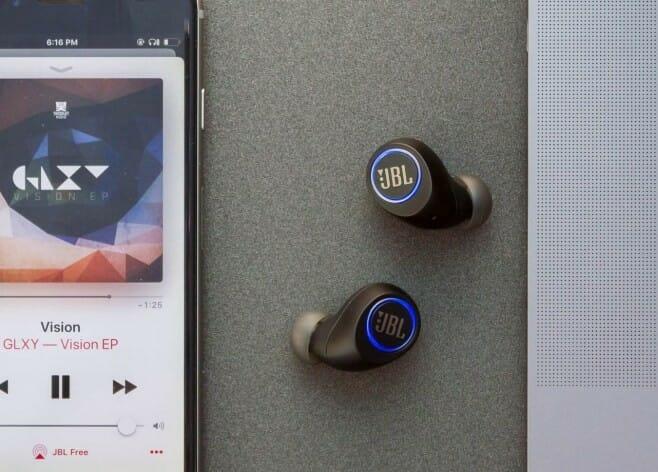
 Как подключить наушники jbl к компьютеру и ноутбуку?
Как подключить наушники jbl к компьютеру и ноутбуку?
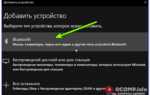 Как сбросить и синхронизировать беспроводные наушники между собой?
Как сбросить и синхронизировать беспроводные наушники между собой?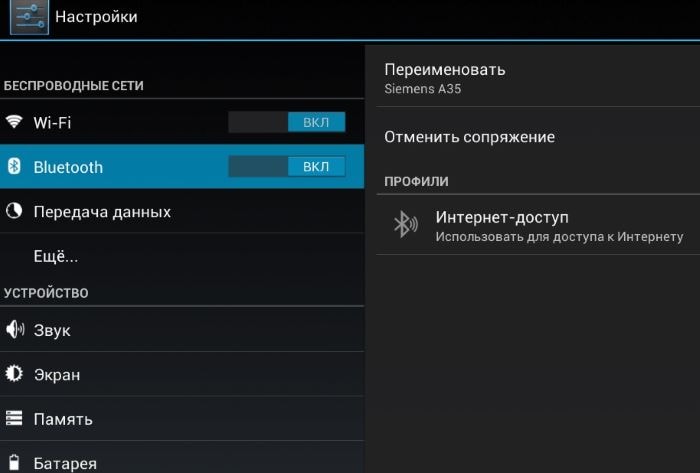
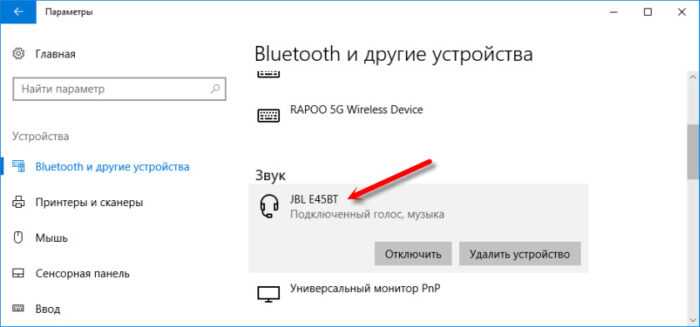
 Лучшие беспроводные наушники TWS на 2021 год. Какие беспроводные наушники лучше, чем AirPods Pro?
Лучшие беспроводные наушники TWS на 2021 год. Какие беспроводные наушники лучше, чем AirPods Pro?



 14 причин почему смартфон не видит наушники (проводные и беспроводные)
14 причин почему смартфон не видит наушники (проводные и беспроводные) Как подключить беспроводные наушники к ноутбуку если нет блютуза
Как подключить беспроводные наушники к ноутбуку если нет блютуза Беспроводные наушники для телевизора - как выбрать и подключить через Bluetooth, Wi-fi, радио и ИК порт
Беспроводные наушники для телевизора - как выбрать и подключить через Bluetooth, Wi-fi, радио и ИК порт Что делать если телефон показывает наушники а их нет: Как убрать значок наушников на телефоне
Что делать если телефон показывает наушники а их нет: Как убрать значок наушников на телефоне